win7出现任务管理器已被系统管理员停用的解决方法
1.使用“win+R”组合键打开运行窗口,在窗口中输入“regedit”并按下回车键;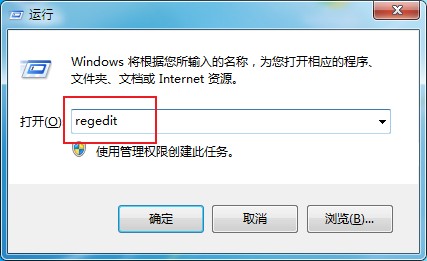
2.之后就会打开注册表编辑器的窗口,在该窗口左侧菜单中依次点击“HKEY_CURRENT_USER\Software\Microsoft\Windows\CurrentVersion\Policies”,然后在“Policies”上使用鼠标右键单击新建“System”;
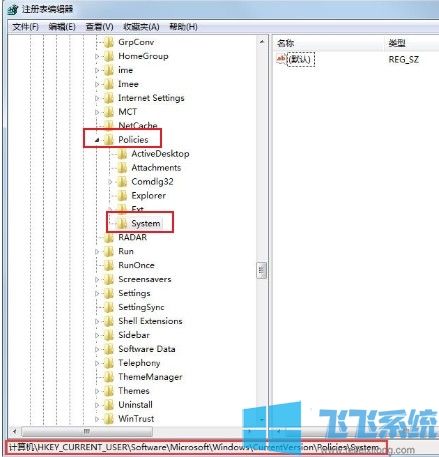
3、然后点击“System”,并在窗口右侧单击鼠标右键,然后依次点击“新建”-“字符串”新建“DisableTaskmgr”;
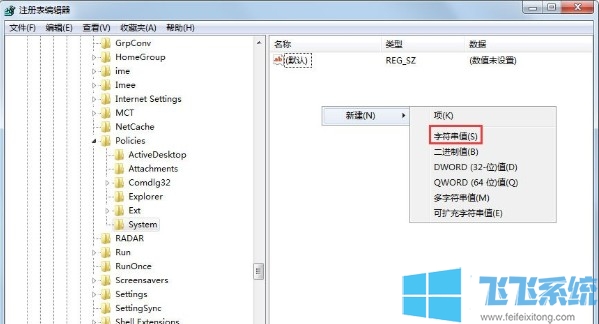
4、接着双击“DisableTaskmgr”然后在弹出的编辑字符串窗口中将数值数据修改为“00000000”并点击“确定”按钮,最后重启一下电脑就可以了;
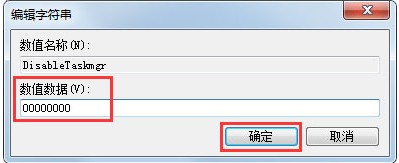
以上就是win7出现任务管理器已被系统管理员停用的解决方法,希望对您有所帮助,更多win7系统相关内容欢迎大家继续关注深度系统哦;
分享到: